【2025年】AndroidからiPhoneへLINEのトーク履歴を移行するアプリ5選!
本記事では、データ管理・転送の専用ソフトを詳しく比較し、使用方法もご紹介します。
機種変更の際に最も悩ましいのは、データの引き継ぎだと思います。特に、AndroidからiPhoneに買い替える場合は、異なるOSシステムのため、LINEトーク履歴を引き継ぐことが思ったよりも難しいです。LINEのバージョン12.10.0以降からは、「かんたん引継ぎQRコード」という新機能が追加されましたが、14日間のトーク履歴のみ移行可能です。つまり、現在のところ、異なるOS間でLINEトーク履歴を移行する最も簡単でおすすめな方法は、専用ソフトを使用して一括でトーク履歴を移行することです。
本記事では、データ管理・転送の専用ソフトの長所と短所を詳しく比較し、使用方法もご紹介しますので、ぜひ参考にしてください。主要なポイントの比較は比較表から確認してください。
目次隠す
Part1、AndroidからiPhoneに引き続けないLINEデータ
まず、注意すべき点は、すでにアプリ内課金(Google Play/App Store)で購入した「LINEコイン」や「コールクレジット」の残高は、どの方法やソフトを利用しても同じOS内でなければ引き継げないということです。
また、下記を含めたLINEと連携しているゲーム内通貨やアプリ内通貨も移行できません。
- LINE GAMESのゲーム内通貨(ルビー・コイン・ハート・ダイヤ)など
- LINE LIVEのコイン
- LINE MUSICのコイン
- LINEマンガのコイン
- 占いコイン
- LINEポイント
Part2、データ管理・転送する専用ソフトの比較
1.LINEデータ管理・転送する専用ソフトーAnyTrans
2.データ管理・転送する専用ソフトーiCareFone for LINE
1.LINEデータ管理・転送する専用ソフトーAnyTrans
AnyTransはLINEトーク履歴だけではなく、iOSデバイス・Android端末・PC/Mac・クラウドストレージの間にデータ・ファイルを自由に転送することが実現されます。
普通の方法や他のツールより、iPhoneとAndroid全機種に対応し、14日以上のLINEトーク履歴もバックアップ&復元できます。AnyTransを使えば、受信した写真・動画・ファイルなどのトーク履歴も簡単にiPhoneに移行できます。LINEのほか、AnyTransはWhatsApp、Viberにも対応しています。
AnyTransをダウンロードして以下の手順で簡単にLINEデータを転送できます。
Step1:Android端末とiPhoneをUSBケーブルでPCに接続し、AnyTransをPCに起動します。
Step2:「ソーシャルアプリのデータ移行」をクリックし、「次へ」ボタンを選択します。
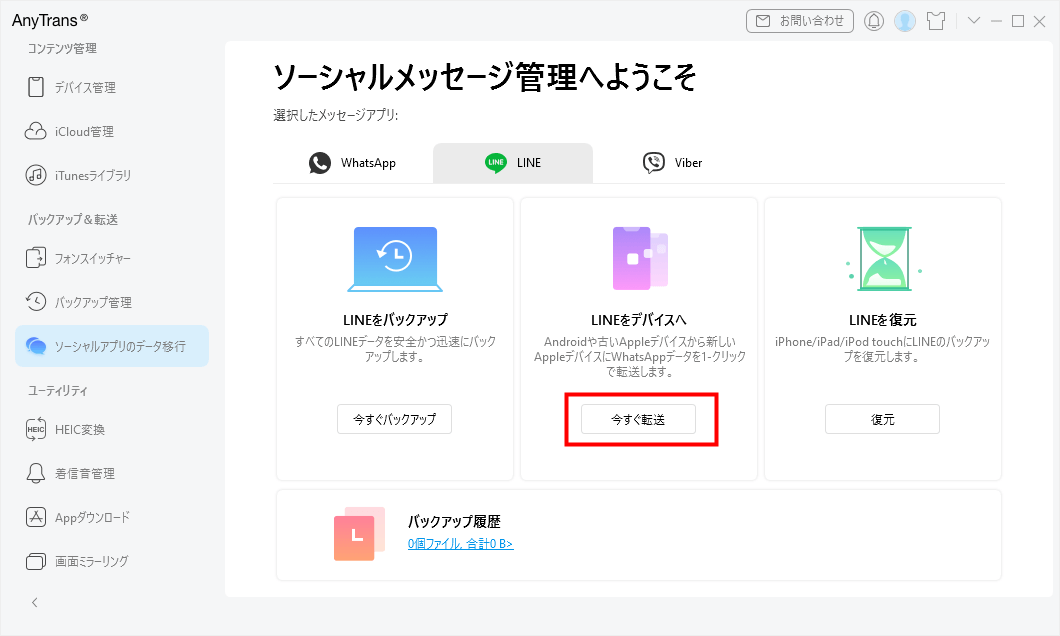
「ソーシャルアプリのデータ移行」機能に入る
Step3:画面指示のように、Android端末のLINEデータをバックアップし、「次へ」ボタンをクリックします。
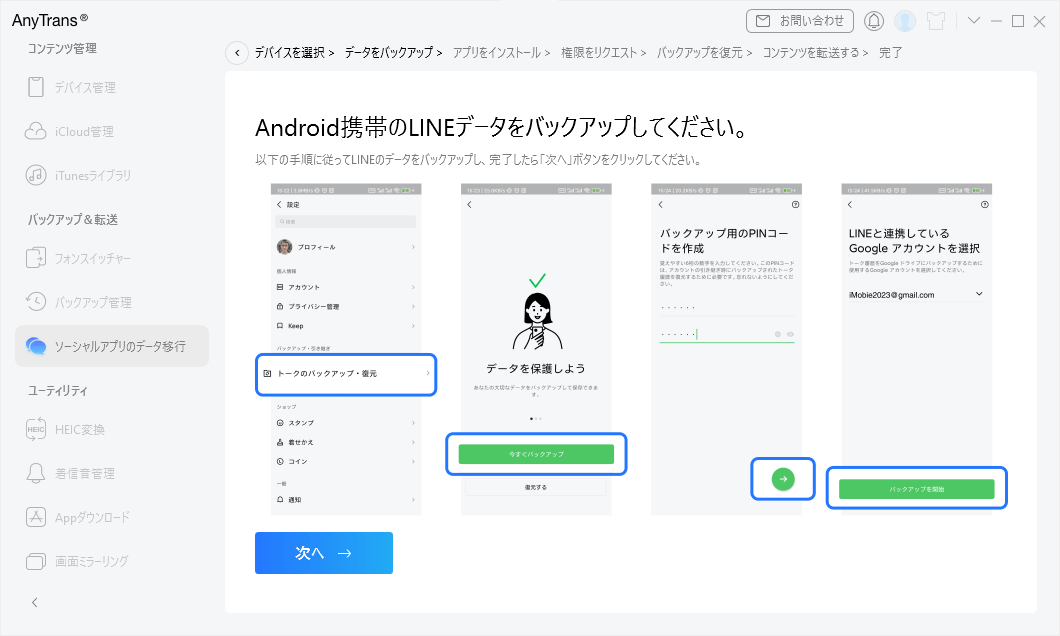
AndroidでLINEのバックアップを作成
Step4:すると、Android端末に「USB経由でこのアプリをインストールしますか?」が表示され、「インストール」ボタンをタップします。バックアップが完了すると、「続行」ボタンをクリックし、再度iPhoneでパスコードを入力します。
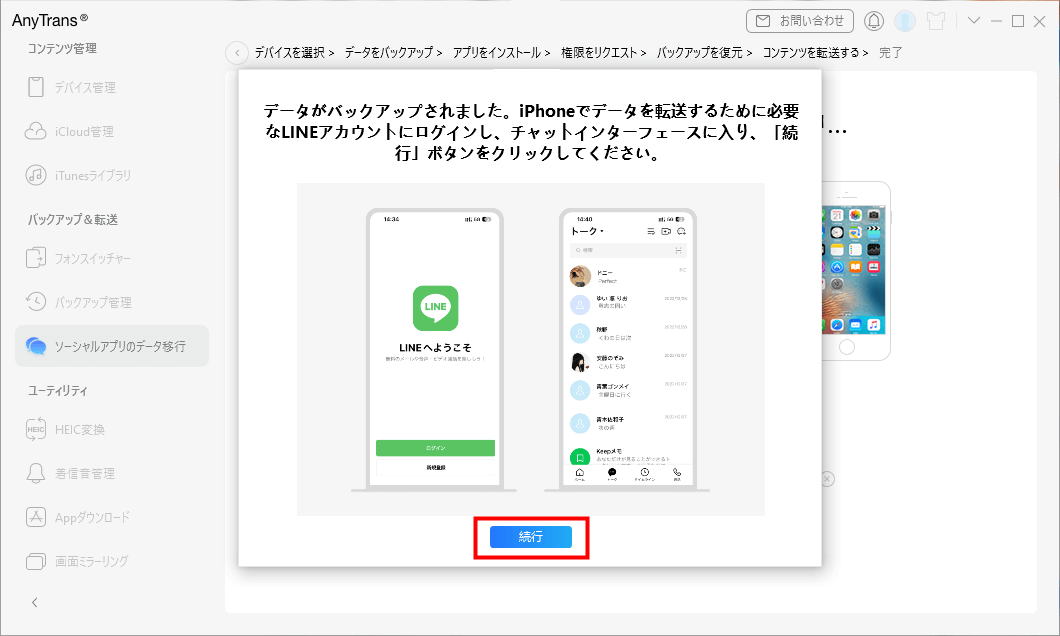
「続行」ボタンをクリック
Step5:データの移行が開始され、パスワードを求める場合はパスワードを入力し、デバイスのロックを解除してください。すると、Android からiPhoneにLINEトーク履歴を移行します。
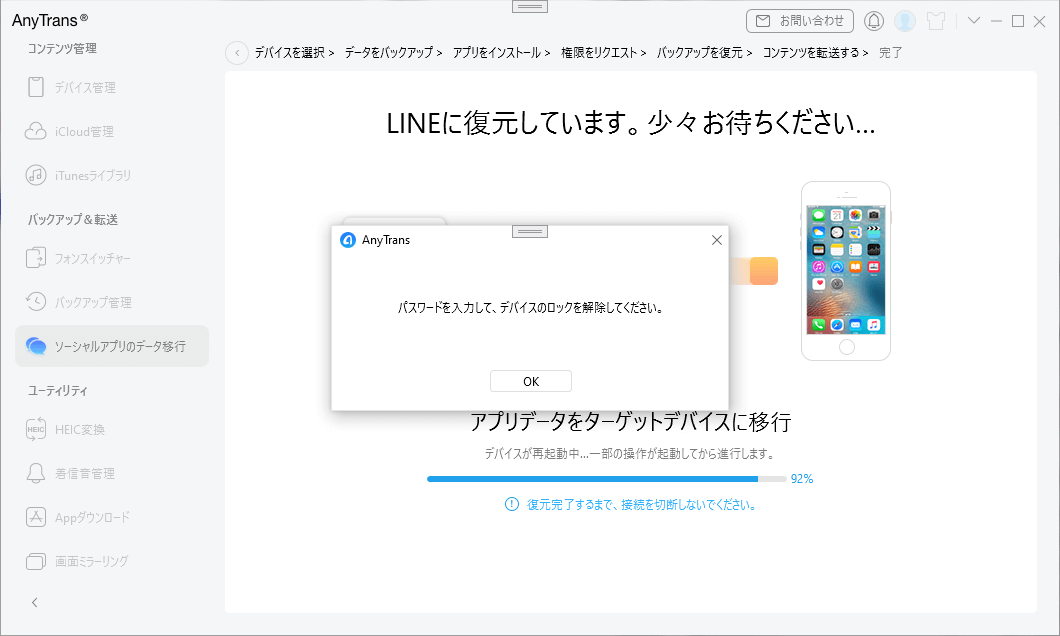
デバイスのロックを解除
動画で解説はこちらへ

また、AnyTransは以下のメリットがあります。
- 添付ファイルでLINEトーク履歴をどこにもバックアップ&転送できる
- iTunes同期制限をこえて、音楽を自由にiOSデバイスまたはパソコンの間に転送できる
- iPhoneで複数のアプリをダウンロード&更新しようとする場合はAnyTransで一括ダウンロードすることができる
- 自動的にカテゴリー別にiPhoneの写真や動画をフォルダに保存し、ワンクリックで写真や動画をパソコンに転送できる
上記の機能以外に、AnyTransは着信音作成、HEICファイル変換、iCloud管理など便利な機能が搭載されます。今すぐダウンロードし、お試しください!
無料ダウンロード(Win版) Windows全般で動作可能 無料ダウンロード(Mac版) Mac全般で動作可能
無料体験ウイルス検査済み
この記事の読者限定の特別割引があり、公式サイトよりも大幅に安くなります。割引ページはこちらへ▷
2.データ管理・転送する専用ソフトーiCareFone for LINE
iCareFone for LINEはワンクリックでLINEデータを移行できる専用ソフトです。初心者向け、簡単にLINEデータを管理できますが、機能てしてはLINEデータで転送機能のみ備えていますので、他のソフトと比較すると月により高くなります。
- ワンクリックでiPhoneとAndroid間のLINEデータ転送することができます。
- 無料でLINEデータをiPhone・Androidからパソコンにバックアップできます。
- GIFとHEIC画像、HEVCビデオのプレビュー、転送、変換することができます。
欠点:LINEデータを転送&バックアップする機能のみを備えていますので、料金は高いです。デバイスにないiCloudで保存されているデータの操作ができません。
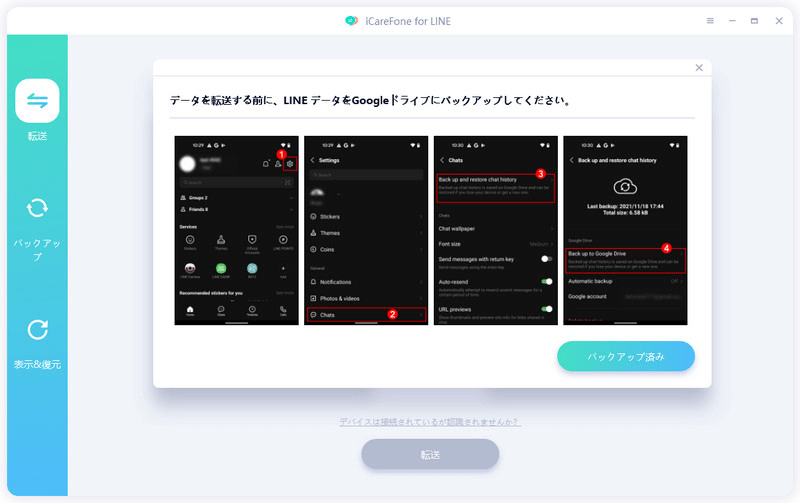
iCareFone for LINE
Step1:PCにiCareFone for LINEを起動し、AndroidとiPhoneをUSBケーブルでPCに接続します。
Step2:「転送」をクリックし、画面の指示に従いLINEデータをバックアップします。
Step3:Googleアカウントをログインし、iPhoneもLINEをログインし、「登録ずみ」をクリックしたら、転送が開始されます。
3.データ管理・転送する専用ソフトーiTransor for LINE
iTransor for LINEは AndroidとiOSデバイスの異OS間に直接LINEデータを転送できるソフトです。LINEトーク履歴だけではなく、ビデオ、画像、スタンプ、Keepなどの添付ファイルをiPhoneとAndroidの間に自由に転送できます。
- パソコンを利用せずに、データを転送できます。
- LINEバックアップを高速で復元できます。
- バックアップするデータのファイル形式を自由に選べます。
欠点:パソコン不要ですが、OTGケーブルが必要です。料金が高いです。
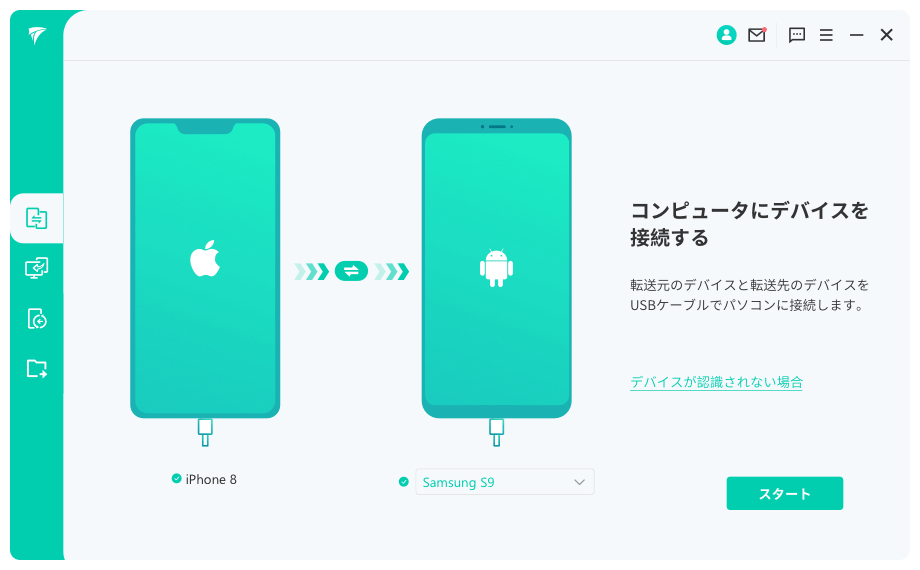
iTransor for LINE
Step1:iTransor for LINEを起動し、両方のデバイスをPCに接続します。左側の「AndroidとiOSデバイスの間でLINEデータ転送」をクリックし、「スタート」をクリックします。
Step2:画面の指示に従いバックアップを作成します。
Step3:デバイスで「暗証番号」を設定し、PCに設定された暗証番号を同じく入力します。
Step4:Android端末でiTransor for LINEのストレージ権限をオンにしてPCに「完了」ボタンをクリックします。
Step5:iPhoneでLINEアカウントをログインし、転送が完了までしばらくを待ちください。
4.データ管理・転送する専用ソフトーMobileTrans
MobileTransはLINEデータだけではなく、GBWhatsApp、WeChat、Kikを含め多くのアプリデータの転送が支持されます。
- SNSアプリのデータ転送が支持されます。
- 誤削除されたデータの復元ができます。
- 連絡先、写真、メッセージ、アプリなどのデータもコンピュータに転送できます。
- バックアップするときに、自動的に重複をみつけ、削除されます。
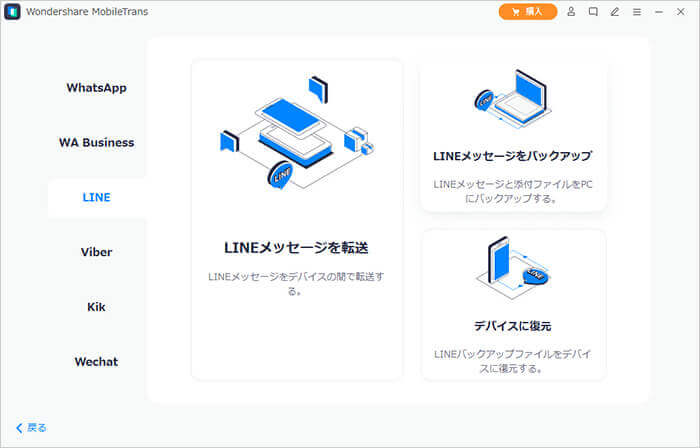
MobileTrans
Step1:MobileTransを起動し、「WhatsApp転送」をクリックし、「LINE」項目を選択します。
Step2:「LINEメッセージを転送」ボタンをクリックします。
Step3:画面指示のように、LINEトーク履歴を移行します。
5.データ管理・転送する専用ソフトーBackuptrans
BackuptransはLINEトーク履歴を転送できるし、トーク履歴をPDF、CSV、HTMLなどのファイル形式でバックアップすることもできます。
- Samsung、HTC、Motorola、Sony、LG、およびAppleなど多くデバイスをサポートします。
- 誤削除されたトーク履歴を復元できます。
- メッセージの管理ができます。
欠点:インターフェースが少しわかりにくく、操作が複雑で、初心者にとしてはお使いの場合は多少不便があります。
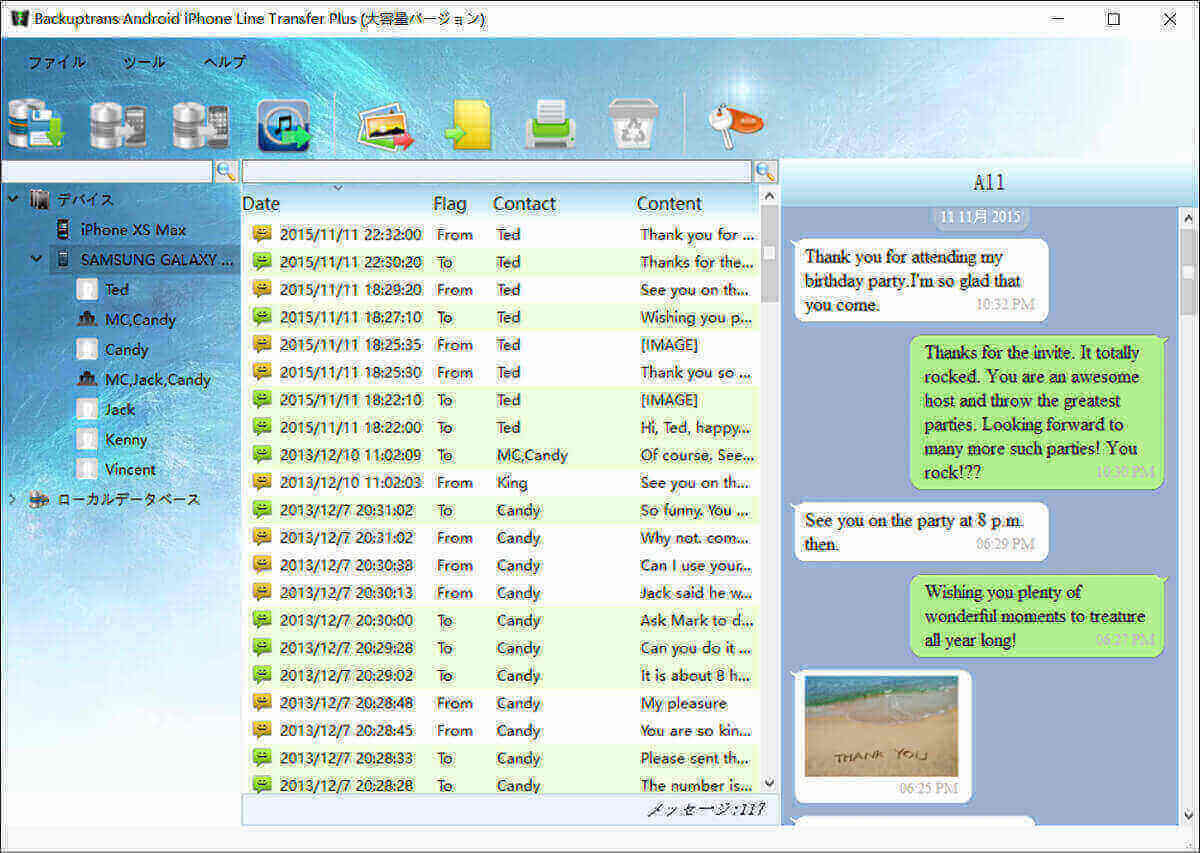
Backuptrans
Step1:PCでAppCloneをインストールします。
Step2:AndroidでLINEトーク履歴をバックアップし、アプリストアにBackuptransをインストールし、リンクを作成します。
Step3:PCにAppCloneを起動し、「トーク履歴復元」をクリックし、先のリンクを使ってBackuptransをインストールします。
Step4:画面の指示に従いLINEトーク履歴を転送します。
Part3、比較表
主要なポイントの比較を以下に示します。
| AnyTrans | iCareFone for LINE | iTransor for LINE | MobileTrans | Backuptrans | 公式サイト | |
| 価格 | 3,278円/年(割引後) | 5,478円/年(税込) | 6,028円/年(税込) | 4,378円/ 3か月(税込) | 4,059円 | 無料 |
| 使いやすさ | 簡単 | 簡単 | 簡単 | 簡単 | 複雑(25ステップ) | 簡単 |
| 14日以上のLINEデータ | ||||||
| 返金保証 | 60日 | 30日 | 30日 | 7日 | 30日 | |
| iOS17 | ||||||
| 機能の数 | 10以上 | 3つ | 4つ | 3つ | 6つ | 1つ |
まとめ
端末の不具合を防ぐ、機種変更など、LINEデータの管理・転送が日々重要になります。上記にて、五つのLINEトーク履歴を転送するツールをご紹介しました。料金、便利さの視点から見ると、やはりAnyTransは一番おすすめです。今すぐAnyTransをダウンロードし、データ紛失を防ぐために、事前にバックアップしておきましょう!
製品関連の質問? 迅速な解決策については、サポートチームにお問い合わせください >
